Cómo iniciar la navegación privada en su navegador favorito
Miscelánea / / November 28, 2021
Cómo iniciar la navegación privada en su navegador favorito: Si no desea dejar sus rastros y rastros mientras navega por Internet, la navegación privada es la solución. Independientemente del navegador que esté utilizando, puede navegar fácilmente por Internet en modo privado. La navegación privada le permite seguir navegando sin mantener el historial local y los rastros de navegación almacenados en su sistema. Sin embargo, no significa que impedirá que sus empleadores o su proveedor de servicios de Internet rastreen los sitios web que visita. Cada navegador tiene su propia opción de navegación privada con diferentes nombres. Los métodos que se indican a continuación le ayudarán a iniciar la navegación privada en cualquiera de sus navegadores favoritos.

Contenido
- Inicie la navegación privada en su navegador favorito
- Iniciar navegación privada en Google Chrome: modo incógnito
- Inicie la navegación privada en dispositivos móviles con Android e iOS
- Iniciar navegación privada en Mozilla Firefox: ventana de navegación privada
- Inicie la navegación privada en Internet Explorer: Navegación InPrivate
- Inicie la navegación privada en Microsoft Edge: Navegación InPrivate
- Safari: Iniciar ventana de navegación privada
Inicie la navegación privada en su navegador favorito
Con los métodos que se mencionan a continuación, puede iniciar fácilmente una ventana de navegación privada en Chrome, Firefox, Edge, Safari e Internet Explorer.
Iniciar navegación privada en Google Chrome: modo incógnito
Google Chrome es sin duda uno de los navegadores más utilizados entre los usuarios. Su modo de navegación privada se llama "Modo incognito”. Siga los pasos a continuación para abrir el modo de navegación privada de Google Chrome en Windows y Mac
1.En Windows o Mac, debe hacer clic en el especial menú colocado en la esquina superior derecha del navegador - En Ventanas, será tres puntos y en Mac, será tres líneas.
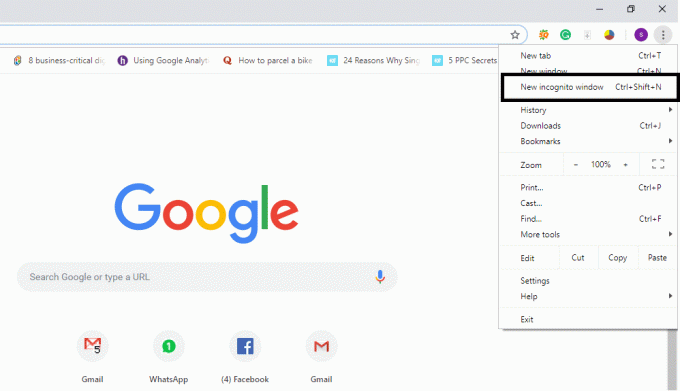
2. Aquí tendrá la opción de "Nuevo modo de incógnito”. Simplemente haga clic en esta opción y estará listo para comenzar la navegación privada.
O
Puede presionar directamente el "Comando + Mayús + N"En Mac y"Ctrl + Mayús + N”En Windows para abrir el navegador privado directamente.

Para confirmar que está navegando en un navegador privado, puede comprobar que habrá un hombre con sombrero en la esquina superior derecha de la ventana del modo de incógnito. Lo único que no funcionará en modo incógnito es tus extensiones hasta que los marque como permitidos en modo incógnito. Además, podrá marcar sitios y descargar archivos.
Inicie la navegación privada en dispositivos móviles con Android e iOS
Si está utilizando el navegador Chrome en su dispositivo móvil (iPhone o Androide), simplemente debe hacer clic en la esquina superior derecha del navegador con tres puntos en Android y haga clic en el tres puntos en la parte inferior en iPhone y seleccione "Nuevo modo de incógnito”. Eso es todo, está listo para ir con el safari de navegación privada para disfrutar del surf.

Iniciar navegación privada en Mozilla Firefox: ventana de navegación privada
Como Google Chrome, Mozilla Firefox llama a su navegador privado "Navegación privada”. Simplemente debe hacer clic en las tres líneas verticales (Menú) ubicadas en la esquina superior derecha de Firefox y seleccionar "Nueva ventana privada”.

O
Sin embargo, también puede acceder a la ventana de navegación privada presionando “Ctrl + Mayús + P"En Windows o"Comando + Mayús + P”En una PC Mac.
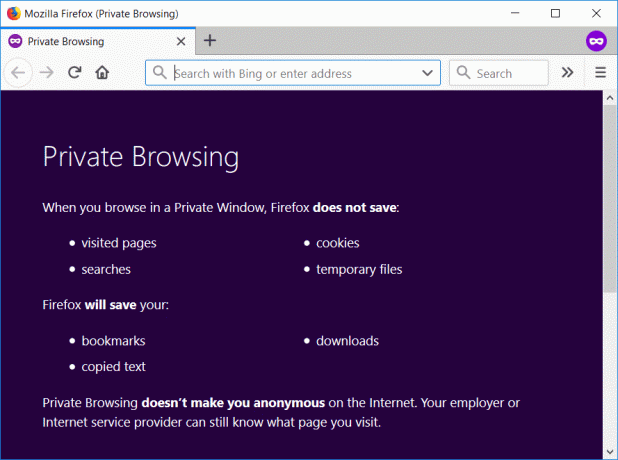
Una ventana privada tendrá una banda violeta en la sección superior del navegador con un ícono en la esquina derecha.
Inicie la navegación privada en Internet Explorer: Navegación InPrivate
Sin embargo, Explorador de Internet la popularidad es débil, pero aún así, algunas personas lo usan. El modo de navegación privada de Internet Explorer se denomina Navegación InPrivate. Para obtener acceso al modo de navegación privada, debe hacer clic en el ícono de ajustes en la esquina superior derecha.
Paso 1: haga clic en el Icono de engranaje colocado en la esquina superior derecha.
Paso 2: haga clic en el La seguridad.
Paso 3: elige Navegación InPrivate.
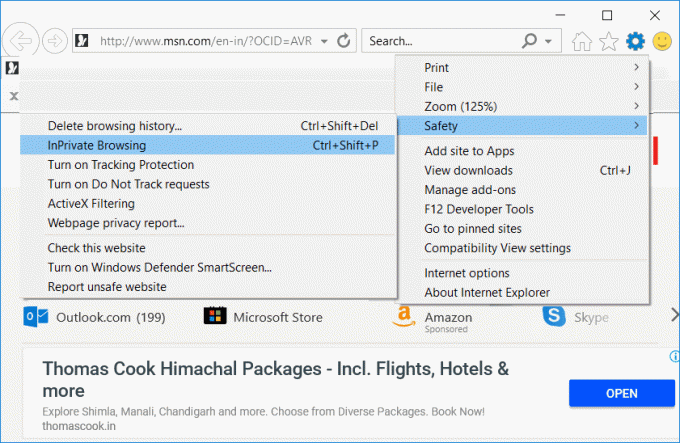
O
Alternativamente, puede acceder al modo de navegación InPrivate presionando “Ctrl + Mayús + P”.

Una vez que acceda al modo de navegación privada, puede confirmarlo marcando el cuadro azul junto a la barra de ubicación del navegador.
Inicie la navegación privada en Microsoft Edge: Navegación InPrivate
Microsoft Edge es un nuevo navegador lanzado por Microsoft que viene con Windows 10. Al igual que IE, en esto, la navegación privada se denomina InPrivate y se puede acceder a ella mediante el mismo proceso. O haces clic en tres puntos (Menú) y seleccionas "Nueva ventana de InPrivate"O simplemente presione"Ctrl + Mayús + P" acceder Navegación InPrivate en Microsoft Edge.

La totalidad la pestaña estará en color gris y tu verás "En privado”Escrito sobre un fondo azul en la esquina superior izquierda de la ventana de navegación privada.

Safari: Iniciar ventana de navegación privada
Si esta usando Navegador Safari, que se considera el proveedor de navegación privada, puede acceder fácilmente a la navegación privada.
En dispositivo Mac:
Se accederá a la ventana privada desde una opción del menú de archivo o simplemente presione “Mayús + Comando + N”.
En el navegador de ventana privada, la barra de ubicación estará en color gris. A diferencia de Google Chrome e IE, puede usar sus extensiones en la ventana privada de Safari.
En el dispositivo iOS:
Si usa un dispositivo iOS: iPad o iPhone y desea navegar en modo privado en el navegador Safari, también tiene la opción.
Paso 1: haga clic en el Nueva pestaña opción mencionada en la esquina inferior derecha.
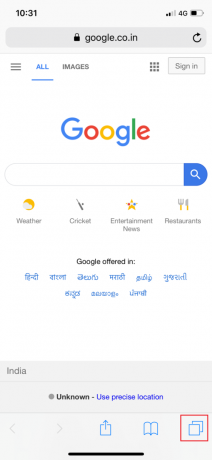
Paso 2 - Ahora encontrarás Opción privada en la esquina inferior izquierda.

Una vez que se active el modo privado, el toda la pestaña de navegación se volverá de color gris.

Como podemos notar, todos los navegadores tienen formas similares de acceder a la opción de navegación privada. Sin embargo, hay una diferencia, de lo contrario, todos son iguales. Habría varias razones para acceder al navegador privado, no solo para ocultar los rastros o pistas de su historial de navegación. Siguiendo los métodos mencionados anteriormente, puede acceder fácilmente a las opciones de navegación privada en cualquiera de los navegadores mencionados.
Recomendado:
- Comprima archivos de video sin perder calidad [2019]
- Revele contraseñas ocultas detrás de un asterisco sin ningún software
- Deshabilitar la pantalla táctil en Windows 10 [GUÍA]
- Establecer límite de volumen máximo en Windows 10
Espero que los pasos anteriores hayan sido útiles y ahora puede Inicie la navegación privada en su navegador favorito, pero si aún tiene alguna pregunta con respecto a este tutorial, no dude en hacerla en la sección de comentarios.



